Hiện nay, WordPress được xem là một trong số mã nguồn mở được sử dụng rộng rãi cho việc thiết kế website. Bên cạnh tính miễn phí, dễ sử dụng, dễ tùy biến, không cần quá nhiều về kỹ năng lập trình. Công đoạn cuối cùng trước khi website của bạn được nhiều người biết đến, đó là upload website WordPress lên hosting.
Bài viết này, sẽ hướng dẫn các bạn tự mình đưa website lên host mà không cần sự hỗ trợ của nhà cung cấp dịch vụ. Tất nhiên, yêu cầu là bạn được trang bị hosting và tên miền (domain) rồi nhé.
Trong bài hướng dẫn này, moitruongso.com sẽ hướng dẫn các bạn cấu hình domain và hosting, upload website lên hosting sử dụng dịch vụ của Mắt Bão. Đối với các nhà cung cấp dịch vụ khác, tao tác cũng tương tự. Chỉ khác nhau về giao diện của phần quản lý mà thôi.
1. Điều kiện bắt đầu
- Hosting và Domain cùng một nhà cung cấp dịch vụ (ISP – Internet Service Provider)
- Hosting và Domain của 2 nhà cung cấp dịch vụ khác nhau
- Quan trọng: Nén thư mục chứa website từ máy tính của bạn (dạng zip) và export database từ trình quản lý phpmyadmin.
2. Bắt đầu upload website WordPress lên hosting
Trước tiên, cần đăng nhập vào phần quản trị hosting do nhà cung cấp dịch vụ cung cấp.
Khi các bạn mua tên miền và hosting, ISP sẽ gửi về email cho chúng ta thông tin tài khoản đăng nhập vào phần quản trị. Trước đây, việc cấu hình và upload website thực hiện thông qua cơ chế và ứng dụng FTP, nhưng hiện nay, việc cấu hình và upload trở nên dễ dàng hơn nhờ vào giao diện ứng dụng trên môi trường website.
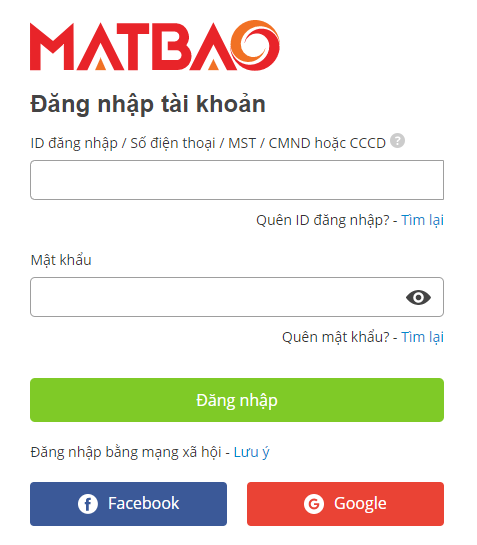
Tại cửa sổ đăng nhập: ID và Mật khẩu do nhà cung cấp khi đăng ký sử dụng dịch vụ
Tại bước tiếp theo, cửa sổ quản lý dịch vụ cho chúng ta biết, có bao nhiêu tên miền, có bao nhiêu hosting đang sử dụng.
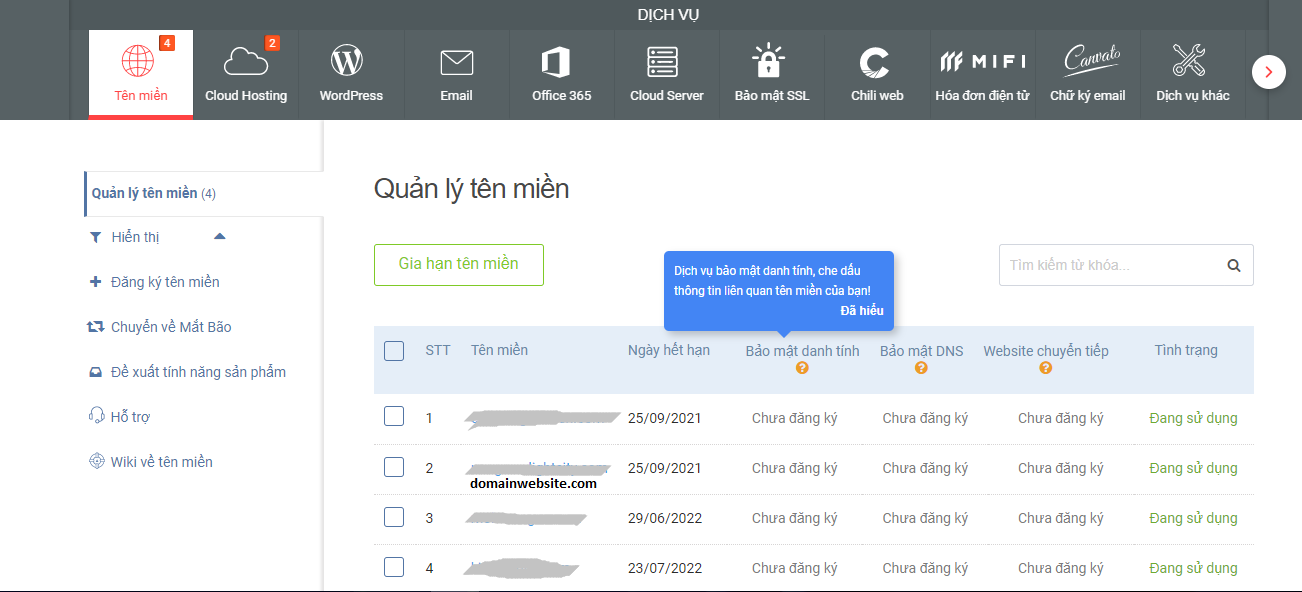
Để cấu hình và trỏ IP của hosting về tên miền (domain), chúng ta cần thực hiện một vài thao tác.
Lưu ý: Khi đăng ký sử dụng cả 2 dịch vụ của cùng một ISP, sẽ được bộ phận kỹ thuật hỗ trợ trỏ IP của hosting về domain. Trường hợp 2 dịch vụ của 2 ISPs khác nhau, việc cấu hình cũng rất đơn giản:
Cách trỏ IP của hosting về domain
Giả sử, chúng ta sử dụng tên miền của Mắt Bão, hosting từ một ISP khác. Đối với hosting cùng Mắt Bão, thực hiện tương tự.
Từ cửa sổ quản lý, nhấn chọn tên miền, sau đó lựa chọn tên miền mà chúng ta cần cấu hình. Ví dụ: domainwebsite.com (như hình trên)
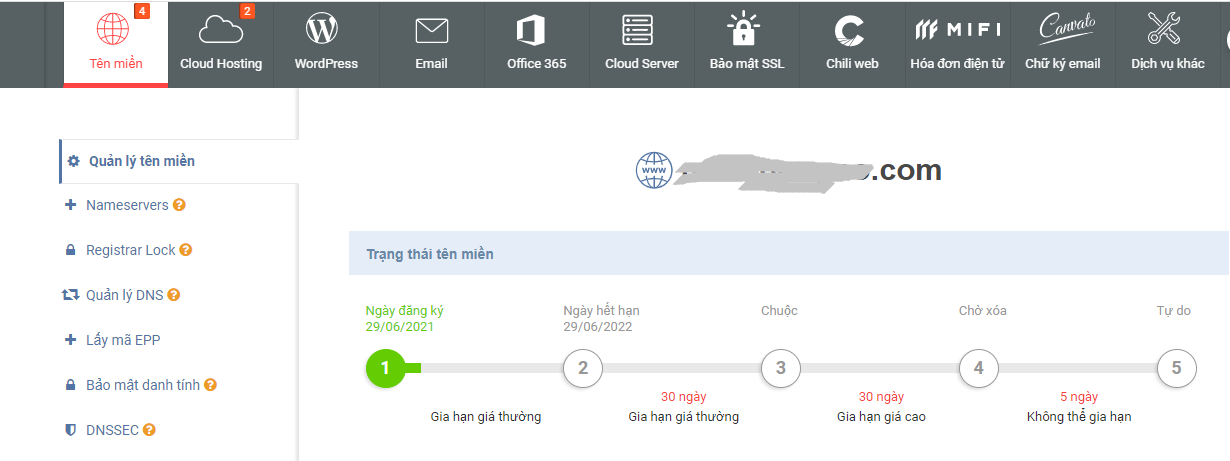
Tiếp theo, chọn Quản lý DNS
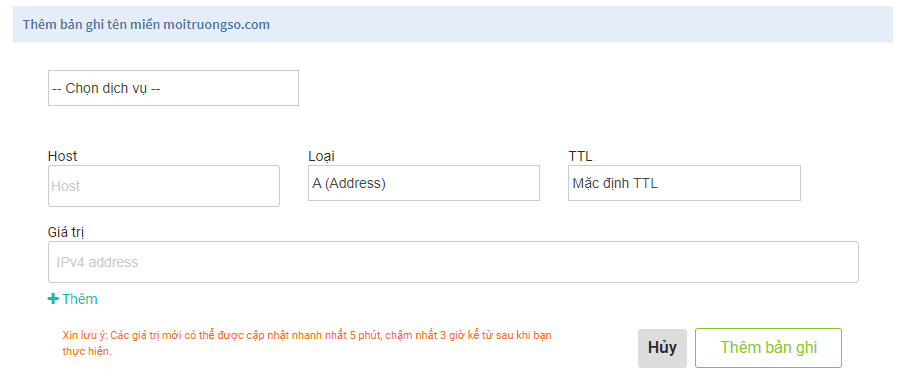
Tại đây, chúng ta cần quan tâm đến một số bản ghi (records) để việc trỏ IP của hosting được chính xác:
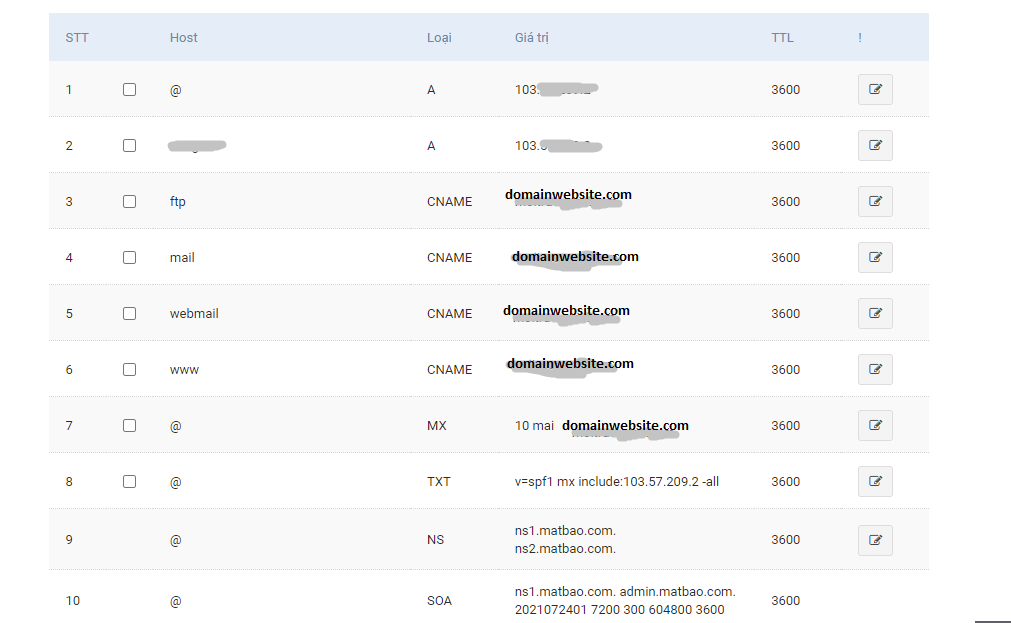
Các bản ghi cần cấu hình:
+ Host: @ – Loại: A – Giá trị: địa chỉ IP của hosting (ví dụ: 113.117.119.221) – TTL: 3600 (Mắt Bão)
+ Host: www – Loại: CNAME – Giá trị: là tên miền của website (ví dụ: domainwebsite.com)
+ Host: ftp – Loại: CNAME – Giá trị: là tên miền của website (ví dụ: domainwebsite.com)
+ Host: mail – Loại: CNAME – Giá trị: là tên miền của website (ví dụ: domainwebsite.com)
Các giá trị NS, SOA thiết lập theo thông số nhà cung cấp dịch vụ cung cấp.
Sau khi hoàn thành thiết lập, chọn Lưu để ghi nhận thông số. Lưu ý, thông thường việc thiết lập này sẽ có hiệu lực sau vài phút, có thể lâu hơn, tùy vào từng thời điểm và mỗi ISP
Đến đây, chúng ta tạm yên tâm việc trỏ IP hosting về domain. Hãy kiểm tra bằng cách mở trình duyệt, nhập vào địa chỉ website của bạn, ví dụ domainwebsite.com, nếu kết quả hiển thị là 404 hoặc một thông báo nào đó từ ISP mà không phải lỗi phản hồi của trình duyệt, thì xem như việc thiết lập đã thành công.
Việc còn lại là upload website lên hosting
Quay trở lại với cửa sổ chính, chọn Hosting (là Cloud Hosting hoặc WordPress Hosting)

Chọn hosting mà bạn đã cấu hình trỏ về domain website của bạn. Sau đó chọn Bảng điều khiển.
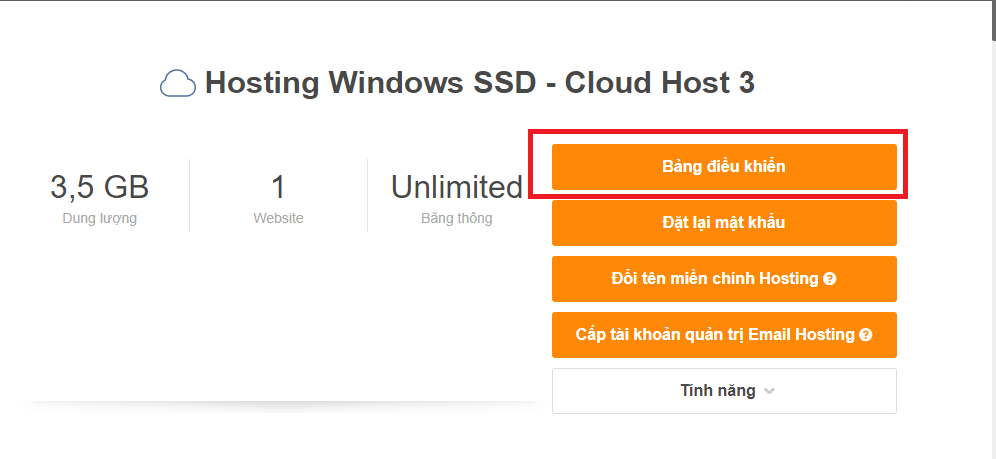
Đối với hosting của ISP khác, các bước tiếp theo làm tương tự.
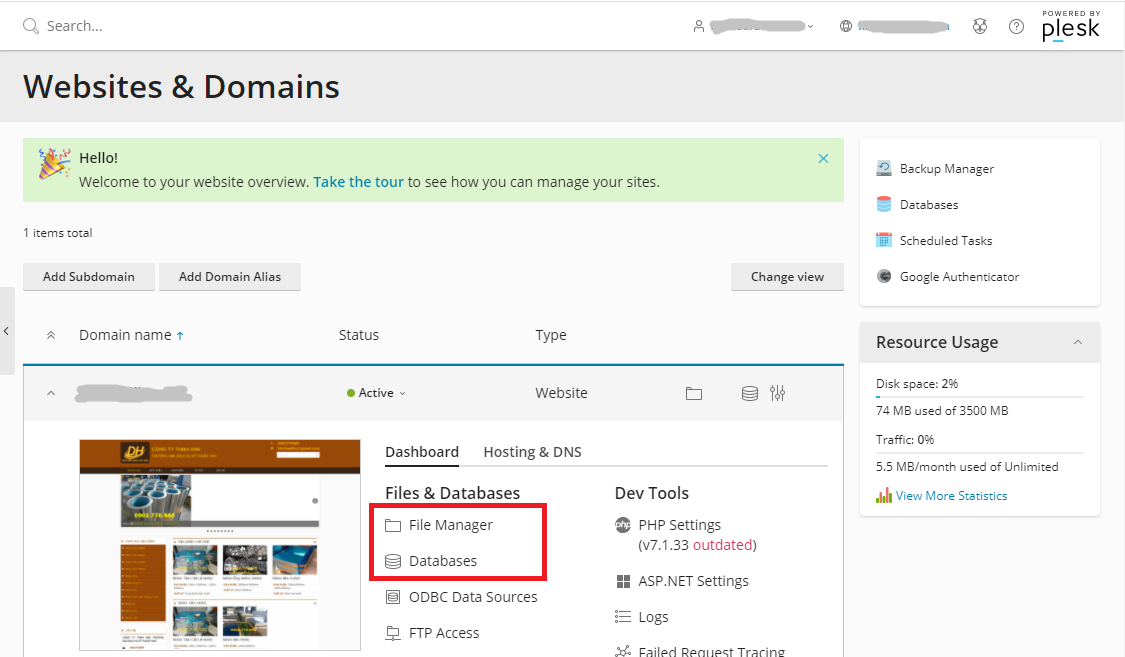
Nhiệm vụ tiếp theo chúng ta cần làm, là tạo cơ sở dữ liệu (cùng tài khoản quản trị), import dữ liệu của website, và upload.

Cùng chuyên mục: